Menu Start
App, impostazioni, file... Puoi trovare tutto nel menu Start. Basta selezionare Start  sulla barra delle applicazioni.
sulla barra delle applicazioni.
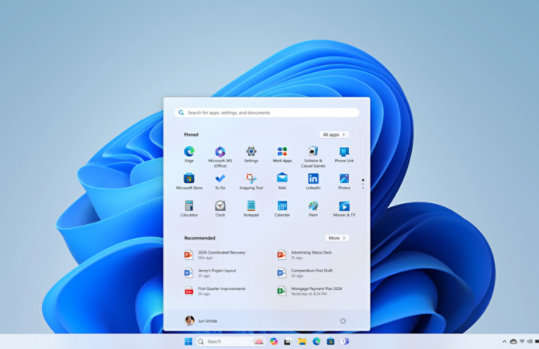
Ottieni file consigliati
Risparmio di tempo, ricerche più rapide. Ora il menu Start offre una ricerca avanzata che consente di trovare più rapidamente i file.
Personalizza il menu Start
- Per aggiungere le app più utilizzate al menu Start, apri Start
, cerca l'app desiderata, premi (o fai clic con il tasto destro) sull'app e seleziona Aggiungi a Start.
- Per apportare altre modifiche all'aspetto del menu Start, seleziona Start
, quindi Impostazioni > Personalizzazione > Start. Potrai modificare le app e le cartelle da visualizzare nel menu Start o assegnare uno spazio maggiore o minore alle sezioni “Aggiunti" e "Consigliati".
Raggruppa le app in cartelle
- Per raggruppare le app all'interno di cartelle, trascina un'app su un'altra con il mouse o tramite il tocco.

Segui Microsoft Windows